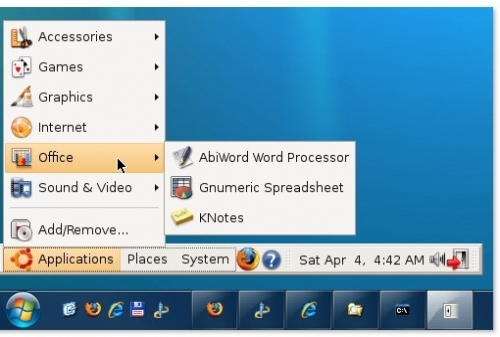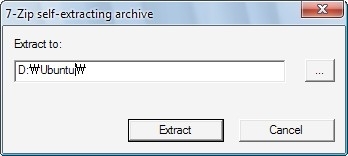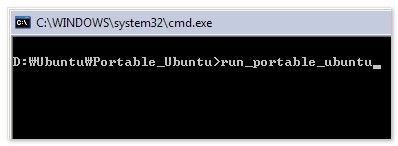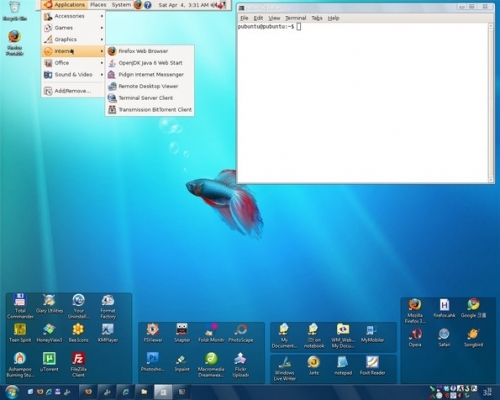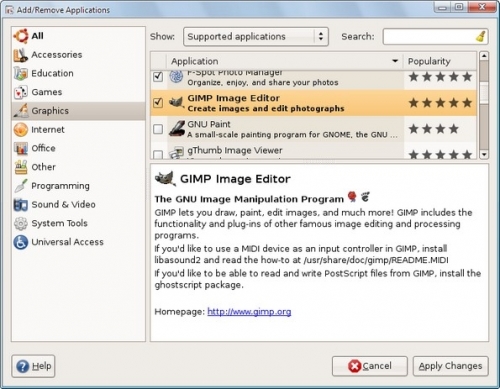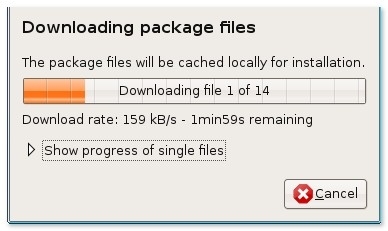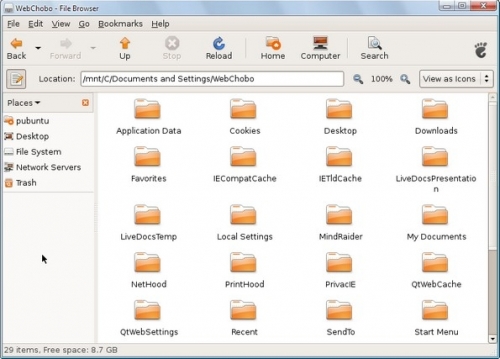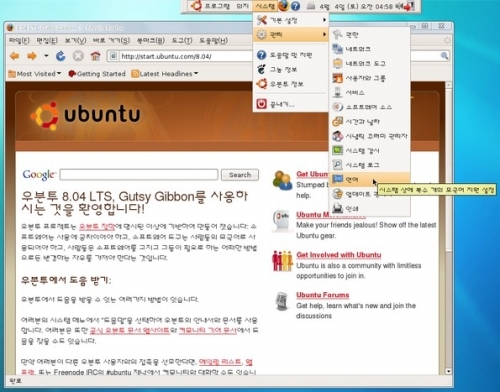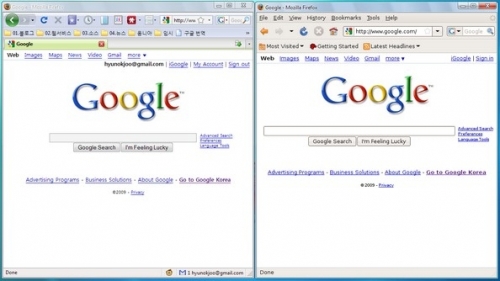[Linux] GD 라이브러리 설치
(사실 제가 쓰려고 메모해두는 것이기도 합니다)
GD라이브러리 설치 순서는 크게 아래와 같습니다.
1. zlib 설치
2. png 설치
3. jpeg 설치
4. freetype 설치
5. gd 설치
아래에 각각의 라이브러리에 대한 다운로드 자료가 있습니다.
각각 서버에 설치하도록 합니다.
1. 참고 링크1. zlib 다운로드 :
http://www.zlib.net/(zlib-1.2.3.tar.gz) = 예제에서 사용하고 있는 버전입니다.
2. png 다운로드 : http://www.libpng.org/pub/png/libpng.html
(libpng-1.2.34.tar.gz) = 예제에서 사용하고 있는 버전입니다.
3. JPEG 다운로드 : http://quox.org/install/graphics/jpeg-6b.html
(jpegsrc.v6b.tar.gz) = 예제에서 사용하고 있는 버전입니다.
4. freetype 다운로드 : http://freetype.sourceforge.net/index2.html
(freetype-2.3.8.tar.gz) = 예제에서 사용하고 있는 버전입니다.
5. GD 다운로드 (gd-2.0) : http://www.libgd.org/Main_Page
-------------------------------------------------------------------
파일 압축 해제
[root@server3 GD-library]# pwd
/root/Desktop/GD-library
- 압축 해제 -
[root@server3 GD-library]# tar xvfz freetype-2.3.8.tar.gz
[root@server3 GD-library]# tar xvfz gd-2.0.36RC1.tar.gz
[root@server3 GD-library]# tar xvfz jpegsrc.v6b.tar.gz
[root@server3 GD-library]# tar xvfz libpng-1.2.34.tar.gz
[root@server3 GD-library]# tar xvfz zlib-1.2.3.tar.gz
- 폴더 이동 : 꼭 이동할 필요는 없지만 소스 설치시 구분하기 쉽게 하기 위해 이동해 준다. -
[root@server3 GD-library]# mv freetype-2.3.8 /usr/local/src
[root@server3 GD-library]# mv gd-2.0.36RC1 /usr/local/src
[root@server3 GD-library]# mv jpeg-6b/ /usr/local/src
[root@server3 GD-library]# mv libpng-1.2.34 /usr/local/src
[root@server3 GD-library]# mv zlib-1.2.3 /usr/local/src
- 설치 폴더 생성 : 꼭 만들어 줄 필요는 없지만 구분하기 쉽게 하기 위해 만들어준다. -
[root@server3 GD-library]# cd /usr/local
[root@server3 local]# pwd
/usr/local
[root@server3 local]# mkdir gd-lib
1. zlib 설치
[root@server3 src]# cd zlib-1.2.3/
[root@server3 zlib-1.2.3]# ./configure --help
usage:
configure [--shared] [--prefix=PREFIX] [--exec_prefix=EXPREFIX]
[--libdir=LIBDIR] [--includedir=INCLUDEDIR]
[root@server3 zlib-1.2.3]# ./configure --shared --prefix=/usr/local/gd-lib/zlib-1.2.3
Checking for gcc...
Checking for shared library support...
Building shared library libz.so.1.2.3 with gcc.
Checking for unistd.h... Yes.
Checking whether to use vs[n]printf() or s[n]printf()... using vs[n]printf()
Checking for vsnprintf() in stdio.h... Yes.
Checking for return value of vsnprintf()... Yes.
Checking for errno.h... Yes.
Checking for mmap support... Yes.
[root@server3 zlib-1.2.3]# make
- 중략
ln -s libz.so.1.2.3 libz.so
ln -s libz.so.1.2.3 libz.so.1
gcc -fPIC -O3 -DUSE_MMAP -o example example.o -L. libz.so.1.2.3
gcc -fPIC -O3 -DUSE_MMAP -c -o minigzip.o minigzip.c
gcc -fPIC -O3 -DUSE_MMAP -o minigzip minigzip.o -L. libz.so.1.2.3
[root@server3 zlib-1.2.3]# make install
- 중략
cp zlib.3 /usr/local/gd-lib/zlib-1.2.3/share/man/man3
chmod 644 /usr/local/gd-lib/zlib-1.2.3/share/man/man3/zlib.3
[root@server3 zlib-1.2.3]#
2. png 설치
[root@server3 src]# cd libpng-1.2.34/
[root@server3 libpng-1.2.34]# ./configure --help
`configure' configures libpng 1.2.34 to adapt to many kinds of systems.
- 중략
Use these variables to override the choices made by `configure' or to help
it to find libraries and programs with nonstandard names/locations.
Report bugs to <png-mng-implement@lists.sourceforge.net>.
[root@server3 libpng-1.2.34]# ./configure --prefix=/usr/local/gd-lib/libpng-1.2.34
- 중략
checking if assembler code in pnggccrd.c can be compiled without PNG_NO_MMX_CODE... yes
checking if libraries can be versioned... yes
checking for symbol prefix...
configure: pkgconfig directory is ${libdir}/pkgconfig
configure: creating ./config.status
config.status: creating Makefile
config.status: creating libpng.pc
config.status: creating libpng-config
config.status: creating config.h
config.status: config.h is unchanged
config.status: executing depfiles commands
config.status: executing libtool commands
[root@server3 libpng-1.2.34]# make
- 중략
cp libpng-config libpng12-config
cp libpng.pc libpng12.pc
make[1]: Leaving directory `/usr/local/src/libpng-1.2.34'
[root@server3 libpng-1.2.34]# make install
- 중략
make install-data-hook
make[2]: Entering directory `/usr/local/src/libpng-1.2.34'
cd /usr/local/gd-lib/libpng-1.2.34/include; rm -f png.h pngconf.h
cd /usr/local/gd-lib/libpng-1.2.34/include; ln -s libpng12/png.h png.h
cd /usr/local/gd-lib/libpng-1.2.34/include; ln -s libpng12/pngconf.h pngconf.h
cd /usr/local/gd-lib/libpng-1.2.34/lib/pkgconfig; rm -f libpng.pc
cd /usr/local/gd-lib/libpng-1.2.34/lib/pkgconfig; ln -s libpng12.pc libpng.pc
make[2]: Leaving directory `/usr/local/src/libpng-1.2.34'
make[1]: Leaving directory `/usr/local/src/libpng-1.2.34'
[root@server3 libpng-1.2.34]#
3. jpeg 설치 - http://quox.org/install/graphics/jpeg-6b.html 참고
[root@server3 src]# cd jpeg-6b/
/usr/local/src/jpeg-6b
[root@server3 jpeg-6b]# ./configure --help
- 중략
Features and packages:
--disable-FEATURE do not include FEATURE (same as --enable-FEATURE=no)
--enable-FEATURE[=ARG] include FEATURE [ARG=yes]
--with-PACKAGE[=ARG] use PACKAGE [ARG=yes]
--without-PACKAGE do not use PACKAGE (same as --with-PACKAGE=no)
--x-includes=DIR X include files are in DIR
--x-libraries=DIR X library files are in DIR
--enable and --with options recognized:
--enable-shared build shared library using GNU libtool
--enable-static build static library using GNU libtool
--enable-maxmem[=N] enable use of temp files, set max mem usage to N MB
[root@server3 jpeg-6b]# ./configure --prefix=/usr/local/gd-lib/jpeg-6b/ --enable-shared --enable-static
- 중략
checking for objdir... .libs
creating libtool
checking libjpeg version number... 62
creating ./config.status
creating Makefile
creating jconfig.h
jconfig.h is unchanged
[root@server3 jpeg-6b]# make
- 중략
mv -f rdjpgcom.o rdjpgcom.lo
gcc -O2 -I. -c ./rdjpgcom.c >/dev/null 2>&1
./libtool --mode=link gcc -o rdjpgcom rdjpgcom.lo
gcc -o rdjpgcom rdjpgcom.o
./libtool --mode=compile gcc -O2 -I. -c ./wrjpgcom.c
gcc -O2 -I. -c -fPIC -DPIC ./wrjpgcom.c
mv -f wrjpgcom.o wrjpgcom.lo
gcc -O2 -I. -c ./wrjpgcom.c >/dev/null 2>&1
./libtool --mode=link gcc -o wrjpgcom wrjpgcom.lo
gcc -o wrjpgcom wrjpgcom.o
[root@server3 jpeg-6b]# strip rdjpgcom wrjpgcom .libs/{cjpeg,djpeg,jpegtran}
-------------------------------------------------------------------
- make 시 에러가 발생하면 아래와 같은 폴더를 생성해 준 다음 make clean 명령어를 해준 후 재 컴파일 해준다.
[root@server3 jpeg-6b]# pwd
/usr/local/gd-lib/jpeg-6b
[root@server3 jpeg-6b]# mkdir include
[root@server3 jpeg-6b]# mkdir bin
[root@server3 jpeg-6b]# mkdir lib
[root@server3 jpeg-6b]# mkdir man
[root@server3 jpeg-6b]# mkdir ./man/man1
-------------------------------------------------------------------
[root@server3 jpeg-6b]# pwd
/usr/local/src/jpeg-6b
[root@server3 jpeg-6b]# make install
- 중략
./libtool --mode=install /usr/bin/install -c cjpeg /usr/local/gd-lib/jpeg-6b//bin/cjpeg
/usr/bin/install -c .libs/cjpeg /usr/local/gd-lib/jpeg-6b//bin/cjpeg
./libtool --mode=install /usr/bin/install -c djpeg /usr/local/gd-lib/jpeg-6b//bin/djpeg
/usr/bin/install -c .libs/djpeg /usr/local/gd-lib/jpeg-6b//bin/djpeg
./libtool --mode=install /usr/bin/install -c jpegtran /usr/local/gd-lib/jpeg-6b//bin/jpegtran
/usr/bin/install -c .libs/jpegtran /usr/local/gd-lib/jpeg-6b//bin/jpegtran
./libtool --mode=install /usr/bin/install -c rdjpgcom /usr/local/gd-lib/jpeg-6b//bin/rdjpgcom
/usr/bin/install -c rdjpgcom /usr/local/gd-lib/jpeg-6b//bin/rdjpgcom
./libtool --mode=install /usr/bin/install -c wrjpgcom /usr/local/gd-lib/jpeg-6b//bin/wrjpgcom
/usr/bin/install -c wrjpgcom /usr/local/gd-lib/jpeg-6b//bin/wrjpgcom
/usr/bin/install -c -m 644 ./cjpeg.1 /usr/local/gd-lib/jpeg-6b//man/man1/cjpeg.1
/usr/bin/install -c -m 644 ./djpeg.1 /usr/local/gd-lib/jpeg-6b//man/man1/djpeg.1
/usr/bin/install -c -m 644 ./jpegtran.1 /usr/local/gd-lib/jpeg-6b//man/man1/jpegtran.1
/usr/bin/install -c -m 644 ./rdjpgcom.1 /usr/local/gd-lib/jpeg-6b//man/man1/rdjpgcom.1
/usr/bin/install -c -m 644 ./wrjpgcom.1 /usr/local/gd-lib/jpeg-6b//man/man1/wrjpgcom.1
[root@server3 jpeg-6b]# cp jversion.h /usr/local/gd-lib/jpeg-6b/include/ - 설치폴더의 include 폴더에 파일을 복사해준다.
4. freetype 설치
[root@server3 src]# cd freetype-2.3.8/
[root@server3 freetype-2.3.8]# pwd
/usr/local/src/freetype-2.3.8
[root@server3 freetype-2.3.8]# ./configure --prefix=/usr/local/gd-lib/freetype-2.3.8
FreeType build system -- automatic system detection
- 중략
configure: creating ./config.status
config.status: creating unix-cc.mk
config.status: creating unix-def.mk
config.status: creating freetype-config
config.status: creating freetype2.pc
config.status: creating ftconfig.h
config.status: executing libtool commands
make: `unix'를 위해 할 일이 없습니다
[root@server3 freetype-2.3.8]# make
- 중략
libtool: link: ranlib /usr/local/src/freetype-2.3.8/objs/.libs/libfreetype.a
libtool: link: ( cd "/usr/local/src/freetype-2.3.8/objs/.libs" && rm -f "libfreetype.la" && ln -s "../libfreetype.la" "libfreetype.la" )
[root@server3 freetype-2.3.8]# make install
- 중략
/usr/bin/install -c -m 644 ./builds/unix/ft2unix.h \
/usr/local/include/ft2build.h
/usr/bin/install -c -m 644 ./builds/unix/ftconfig.h \
/usr/local/include/freetype2/freetype/config/ftconfig.h
/usr/bin/install -c -m 644 /usr/local/src/freetype-2.3.8/objs/ftmodule.h \
/usr/local/include/freetype2/freetype/config/ftmodule.h
/usr/bin/install -c -m 755 ./builds/unix/freetype-config \
/usr/local/bin/freetype-config
/usr/bin/install -c -m 644 ./builds/unix/freetype2.m4 \
/usr/local/share/aclocal/freetype2.m4
/usr/bin/install -c -m 644 ./builds/unix/freetype2.pc \
/usr/local/lib/pkgconfig/freetype2.pc
[root@server3 freetype-2.3.8]#
5. gd 설치
[root@server3 src]# cd gd-2.0.36RC1/
[root@server3 gd-2.0.36RC1]# pwd
/usr/local/src/gd-2.0.36RC1
[root@server3 gd-2.0.36RC1]# ./configure --help
`configure' configures GD 2.0.36 to adapt to many kinds of systems.
- 중략
Use these variables to override the choices made by `configure' or to help
it to find libraries and programs with nonstandard names/locations.
Report bugs to <http://bugs.libgd.org>.
[root@server3 gd-2.0.36RC1]# ./configure --prefix=/usr/local/gd-lib/gd-2.0.36RC1 --with-png=/usr/local/gd-lib/libpng-1.2.34 --with-jpeg=/usr/local/gd-lib/jpeg-6b/ --with-freetype=/usr/local/gd-lib/freetype-2.3.8
- 중략
** Configuration summary for gd 2.0.36: - 확인해준다.
Support for PNG library: yes
Support for JPEG library: yes
Support for Freetype 2.x library: yes - 무료 폰트 렌더링 라이브러리
Support for Fontconfig library: no
Support for Xpm library: no - unix의 이미지 포맷 라이브러리
Support for pthreads: yes
configure: creating ./config.status
config.status: creating Makefile
config.status: creating config/Makefile
config.status: creating config/gdlib-config
config.status: creating test/Makefile
config.status: creating config.h
config.status: executing depfiles commands
[root@server3 gd-2.0.36RC1]# make
- 중략
make[2]: Leaving directory `/usr/local/src/gd-2.0.36RC1'
make[1]: Leaving directory `/usr/local/src/gd-2.0.36RC1'
[root@server3 gd-2.0.36RC1]# make install
- 중략
make[2]: Leaving directory `/usr/local/src/gd-2.0.36RC1'
make[1]: Leaving directory `/usr/local/src/gd-2.0.36RC1'
[root@server3 gd-2.0.36RC1]#
6. php 재컴파일
[root@server3 src]# cd php-5.2.8
[root@server3 php-5.2.8]# pwd
/usr/local/src/php-5.2.8
[root@server3 php-5.2.8]# make clean - 이전 컴파일 정보 삭제
find . -name \*.gcno -o -name \*.gcda | xargs rm -f
find . -name \*.lo -o -name \*.o | xargs rm -f
find . -name \*.la -o -name \*.a | xargs rm -f
find . -name \*.so | xargs rm -f
find . -name .libs -a -type d|xargs rm -rf
rm -f libphp5.la sapi/cli/php libphp5.la modules/* libs/*
[root@server3 php-5.2.8]# ./configure
--with-apxs2=/usr/local/apache/bin/apxs \
--with-mysql=/usr/local/mysql \
--with-config-file-path=/usr/local/apache/conf \
--with-exec-dir=/usr/local/apache/bin \
--enable-mbstring --with-mcrypt=/usr/local/libmcrypt \
--with-gd=/usr/local/gd-lib/gd-2.0.36RC1 \
--with-jpeg-dir=/usr/local/gd-lib/jpeg-6b \
--with-freetype-dir=/usr/local/gd-lib/freetype-2.3.8 \
--with-png-dir=/usr/local/gd-lib/libpng-1.2.34 \
--with-zlib-dir=/usr/local/gd-lib/zlib-1.2.3 - 녹색 부분만 재컴파일시 추가해준다.
+--------------------------------------------------------------------+
| License: |
| This software is subject to the PHP License, available in this |
| distribution in the file LICENSE. By continuing this installation |
| process, you are bound by the terms of this license agreement. |
| If you do not agree with the terms of this license, you must abort |
| the installation process at this point. |
+--------------------------------------------------------------------+
Thank you for using PHP.
[참고사항]
[root@server3 php-5.2.8]# make && make install or make -> make test -> make install 로 하면 좀더 정확하게 확인하며 설치할 수 있습니다.
 ndiswrapper-1.54.tar.gz
ndiswrapper-1.54.tar.gz